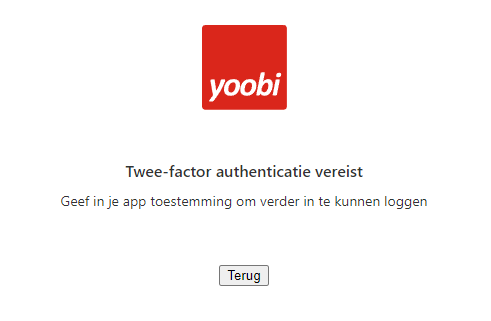Inloggen in Yoobi
Via e-mail / gebruikersnaam / wachtwoord
- Web: De medewerker klikt op de link in de e-mail en navigeert naar de juiste Yoobi omgeving (url) en kan hier een wachtwoord invoeren. De medewerker wordt direct ingelogd.
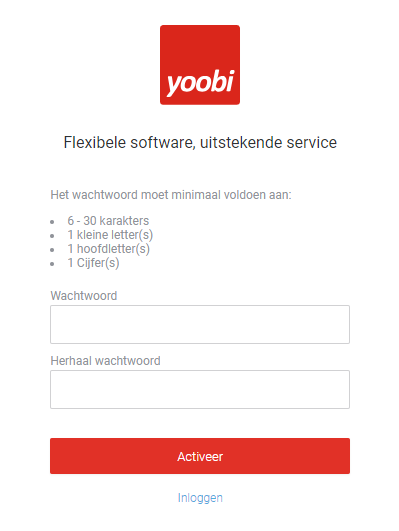
De medewerker kan nu met de url/domeinnaam, gebruikersnaam en wachtwoord op ieder device in Yoobi inloggen.
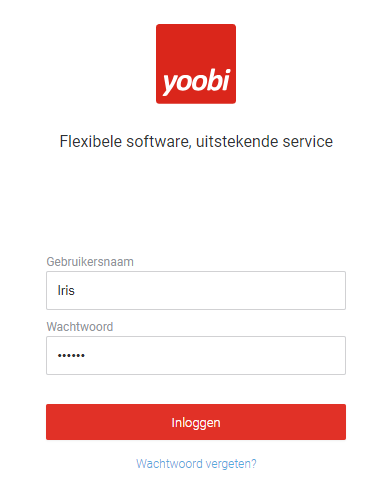
- App: De medewerker download de app. Met het eerder aangemaakte wachtwoord kan er nu ingelogd worden.
Met een sms-code op je telefoon (alleen app)
De medewerker kiest in de app voor 'Inloggen met sms-code'.
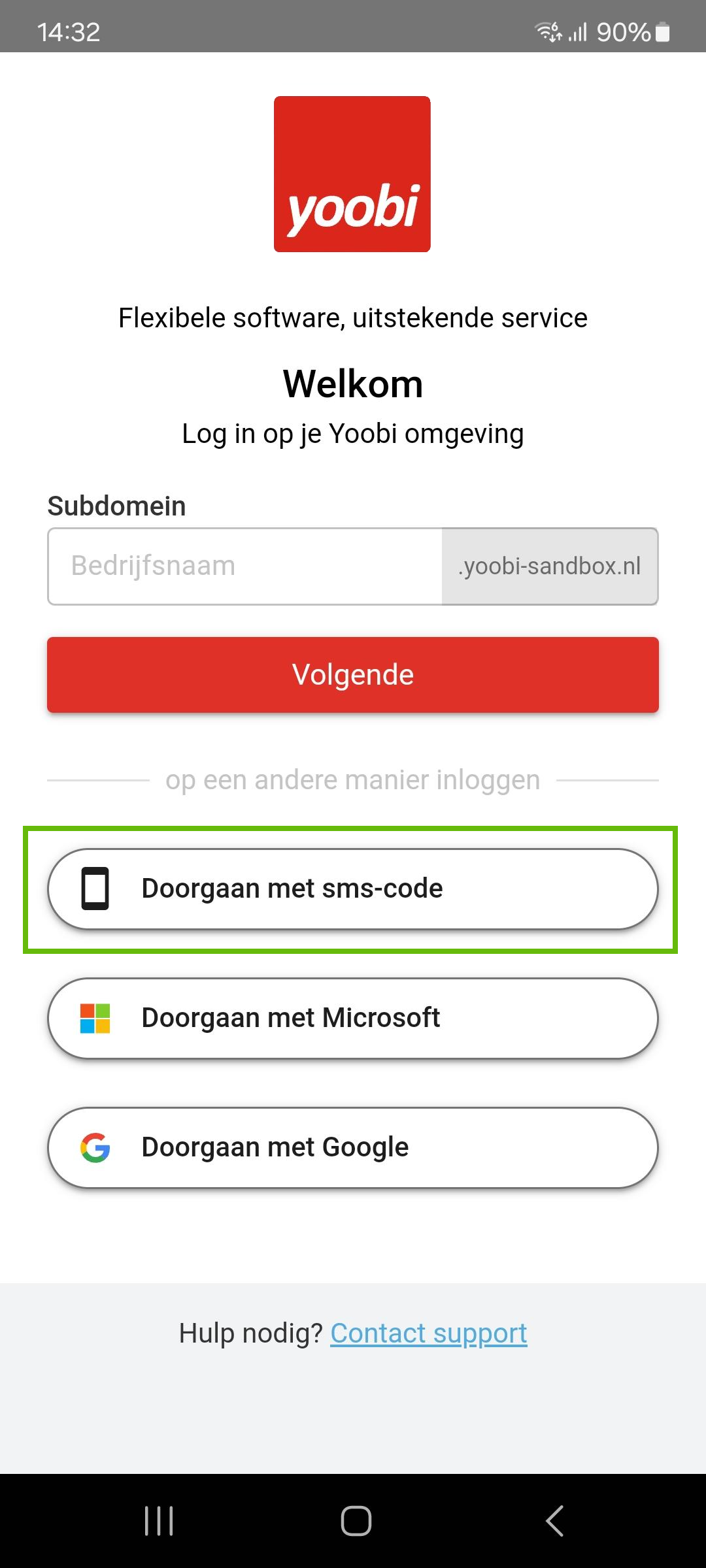
Vervolgens moet het mobiele telefoonnummer ingevuld worden.
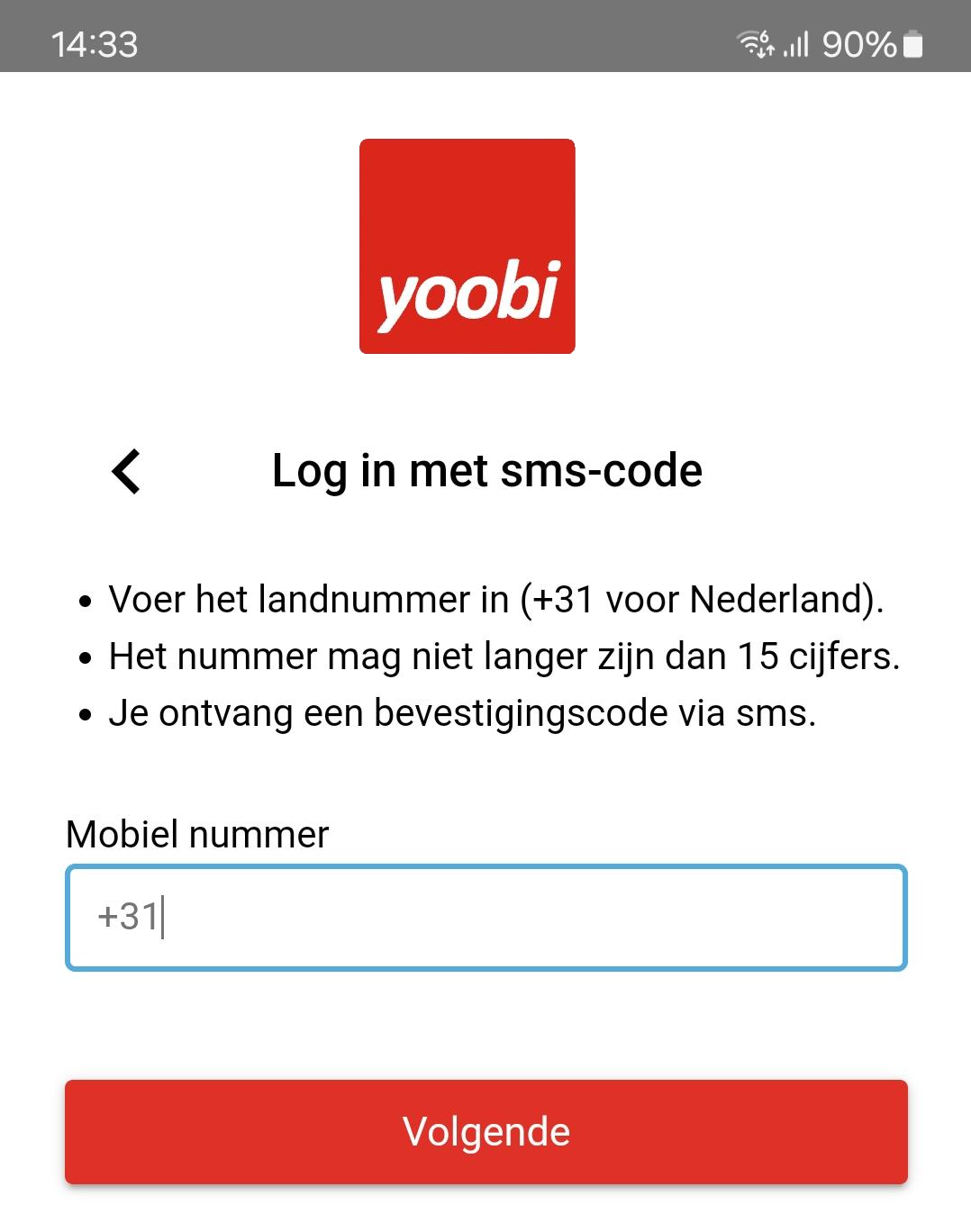
Yoobi stuurt nu een sms-code.
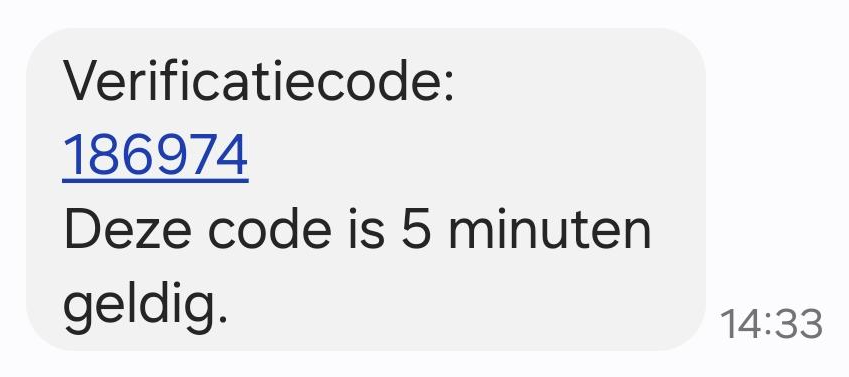
Deze code voer je in.
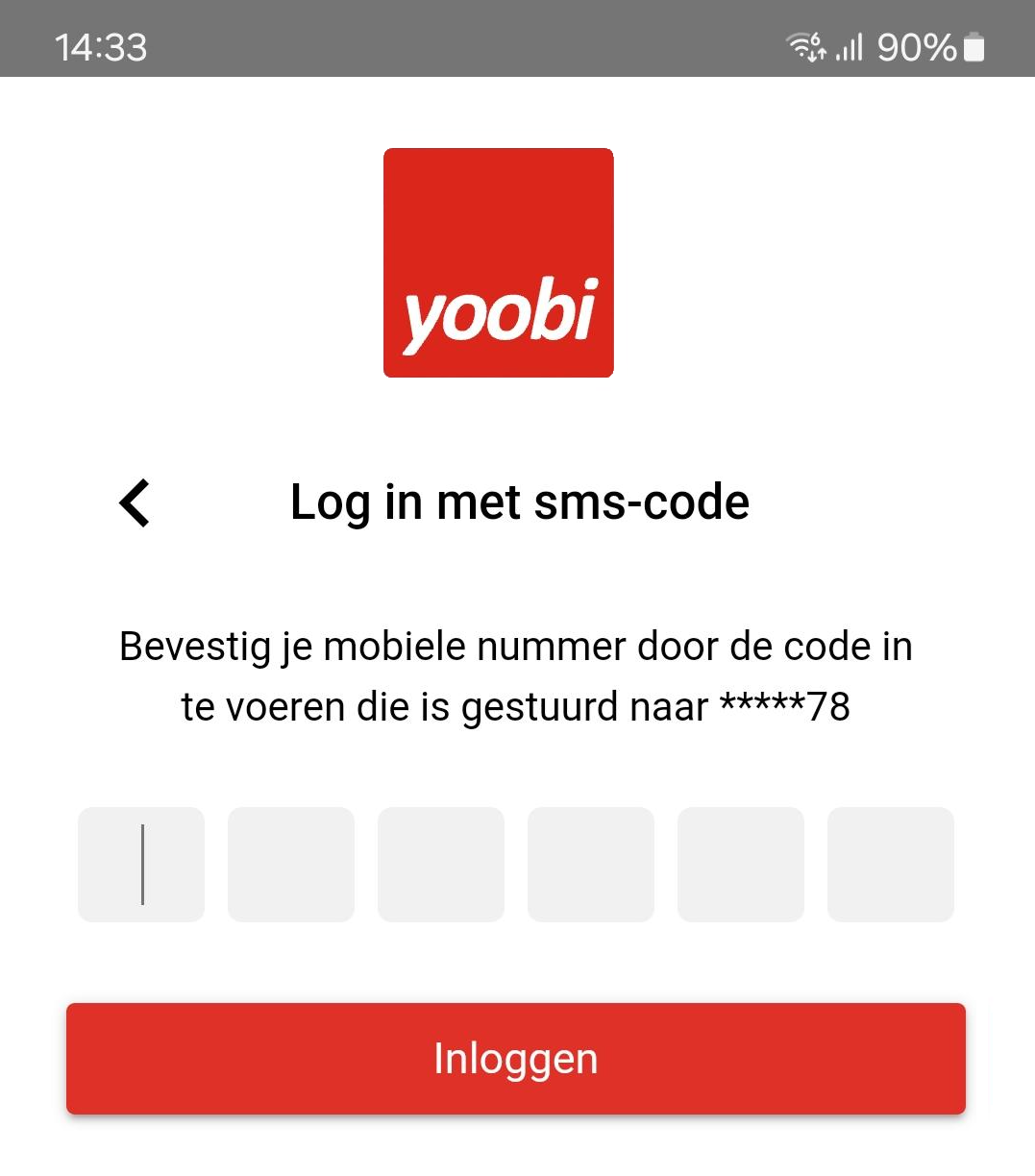
Na invoeren van deze code is de medewerker ingelogd.
Meer informatie.
SAML / S.S.O.
SSO: Single Sign-On (SSO) is een authenticatieproces dat gebruikers in staat stelt om met één enkele inlogactie toegang te krijgen tot meerdere applicaties en diensten. Dit betekent dat een gebruiker, na eenmaal ingelogd te zijn, niet opnieuw inloggegevens hoeft in te voeren voor toegang tot andere gekoppelde systemen of applicaties.
Lees hier hoe je dit instelt.
Geef in Yoobi in de instellingen (Beheer > Instellingen > API koppelingen) aan of je SAML wenst te gebruiken en zo ja of dit verplicht is of niet:
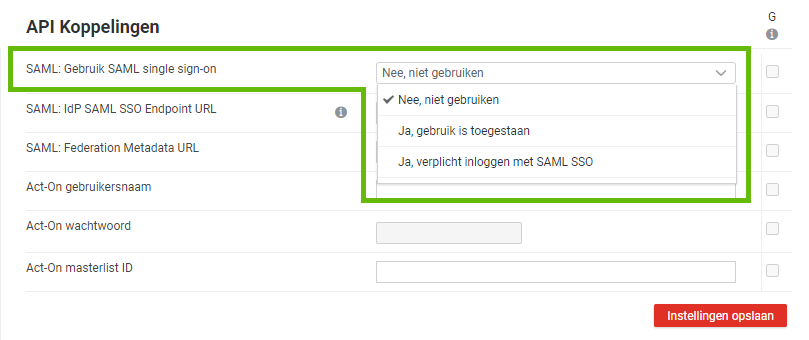
Als je kiest voor 'Ja, gebruik is toegestaan', kun je op 2 manieren inloggen. Dus of met je gebruikersnaam en wachtwoord of met SAML:
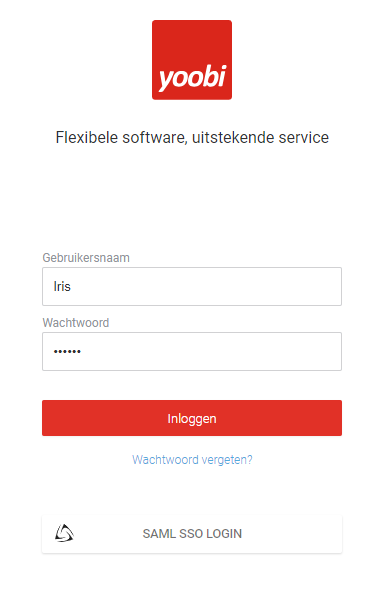
Stel je in dat het verplicht is om met SAML in te loggen, dan zie je in het inlogscherm alleen nog maar de mogelijkheid om met SAML in te loggen.
Let op: Wanneer je SAML hebt ingesteld, is het niet meer mogelijk om via Google of Microsoft in te loggen.
Microsoft
Ga naar de instellingen (Beheer > Instellingen > Systeem) voor de volgende instellingen:
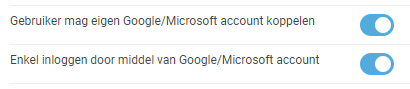
In het gebruikersaccount van de medewerker dient het e-mail adres van het Microsoft account te zijn ingevoerd.
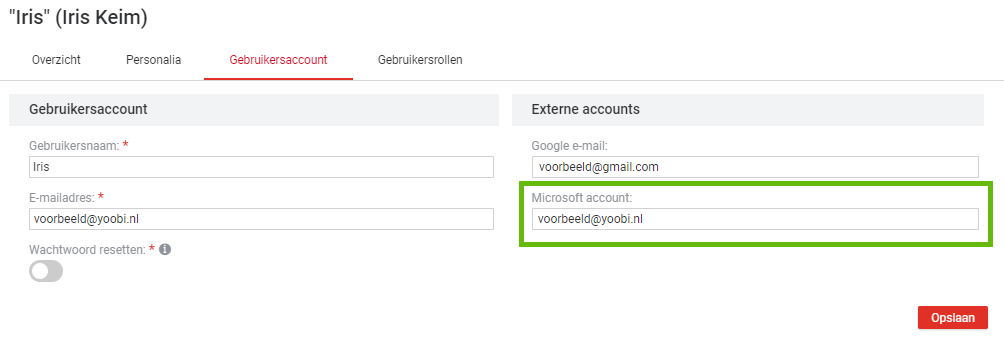
De medewerker kiest bij inloggen voor 'Login met Microsoft':

Kies een account:

In Yoobi zie de medewerker nu in zijn gebruikersprofiel (Mijn profiel):

Kies 'Sign in with Microsoft'. Kies hier weer het Microsoft account waarmee je wilt inloggen (zie voorbeeld hierboven). Het account is nu gekoppeld:
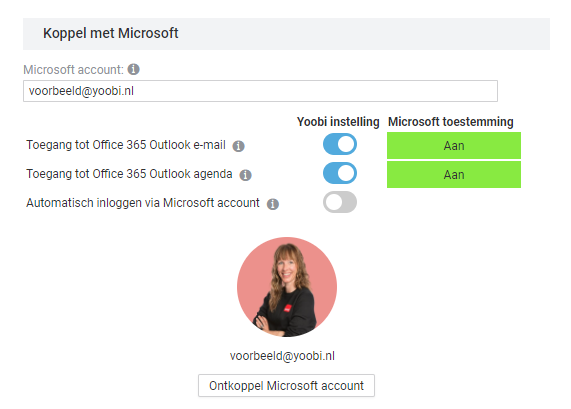
Ga naar de instellingen (Beheer > Instellingen > Systeem) voor de volgende instellingen:
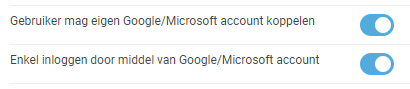
In het gebruikersaccount van de medewerker dient het e-mail adres van het Google account te zijn ingevoerd.

De medewerker kiest bij inloggen voor 'Login met Google':

Selecteer een account:
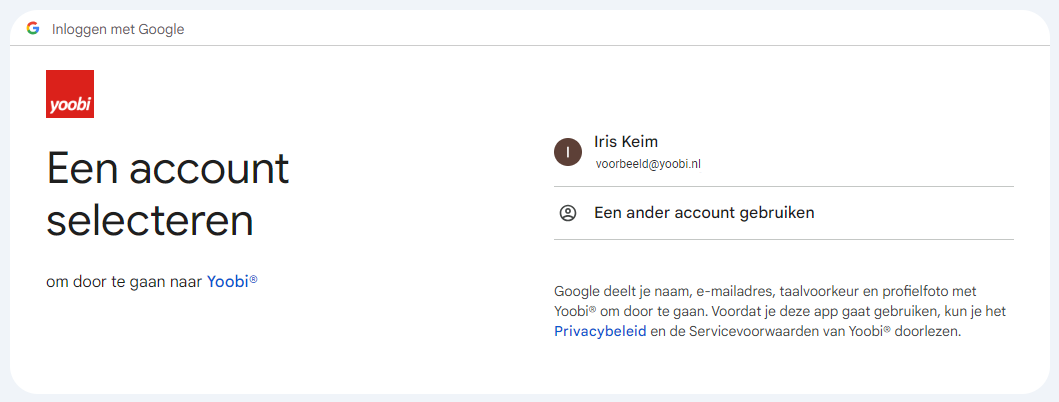
Bevestig met 'Doorgaan':
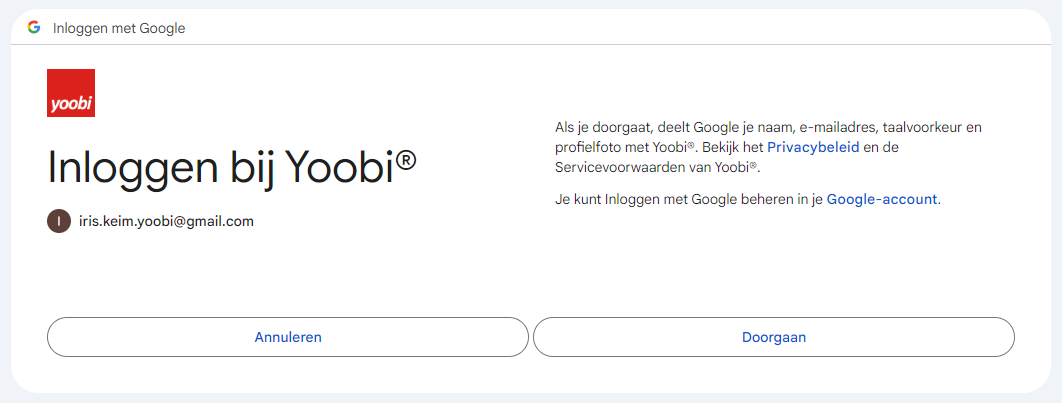
In Yoobi zie de medewerker nu in zijn gebruikersprofiel (Mijn profiel):
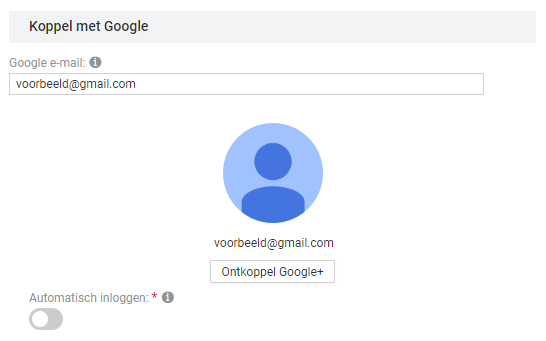
2FA (alleen web)
Bij 2FA moet de medewerker naast het wachtwoord (de eerste factor) nog een tweede vorm van verificatie leveren, in dit geval moet je het inloggen bevestigen in de Yoobi app.
Meer informatie.
Let op: 2FA is alleen in te stellen voor web, niet voor de app
In Yoobi moet in de instellingen (Beheer > Instellingen > Systeem) de instelling 'Twee-factor authenticatie gebruiken bij inloggen' op 'Aan' gezet worden:
![]()
Als je nu in de webversie je gebruikersnaam en wachtwoord invoert en je klikt 'Inloggen' dan krijg je deze pop-up:
Afhankelijk op welk apparaat (bijv telefoon of i-pad) je de Yoobi App gebruikt, verschijnt hier nu tegelijkertijd deze melding:
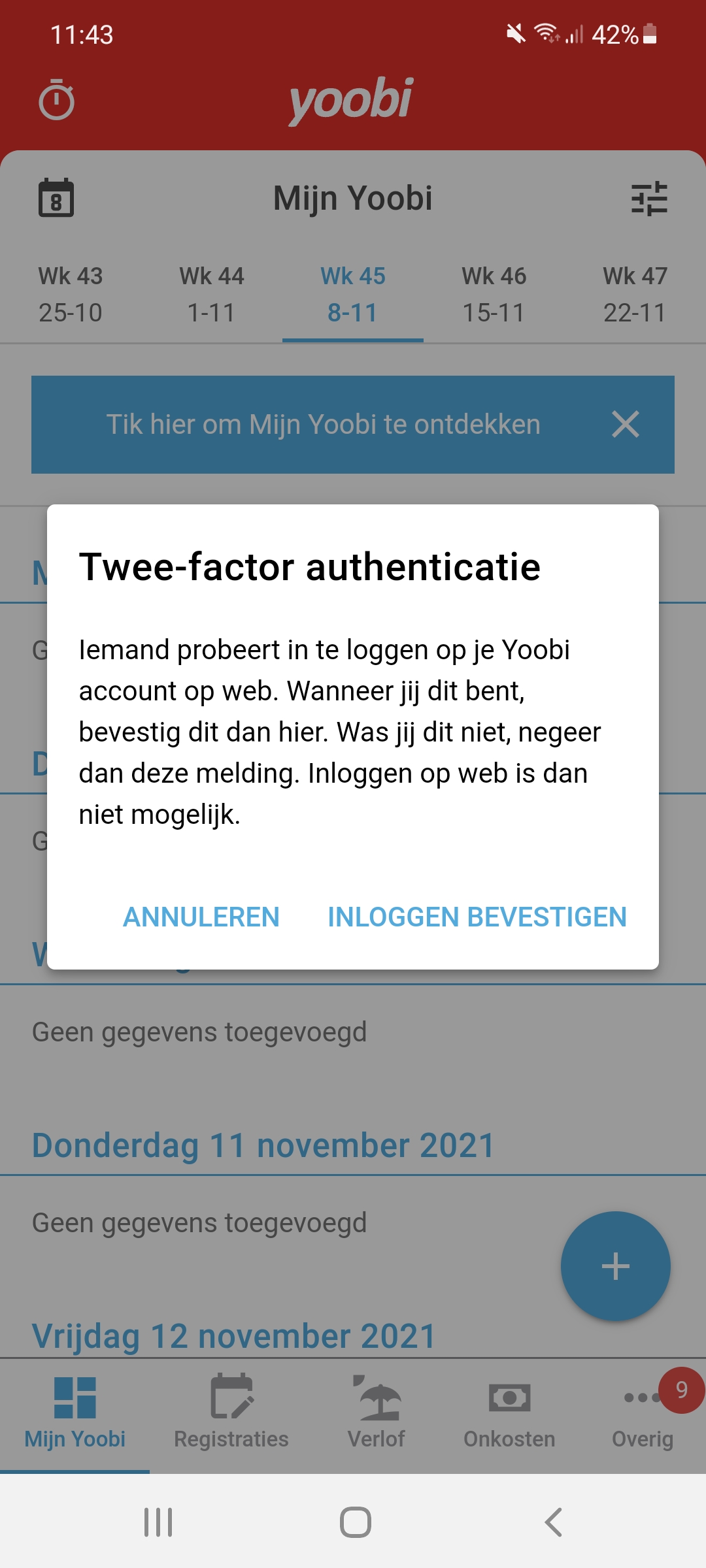
Klik op 'Inloggen bevestigen' en je bent nu ingelogd in de webversie van Yoobi.
-
Gepubliceerd op:
-
Gemaakt door:
-
Bijgewerkt op:29-10-2024
-
Tag:
-
Door:Vincent Egt
-
Supporttag:
-
Meer:English releasenotes